Свойства элементов - Элемент "Таблица"
После добавления данного элемента в шаблон, необходимо настроить столбцы. В некоторых случаях необходимо настроить также и поля самой таблицы. Для это следует нажать на параметр «Редактор колонки». В открывшемся редакторе, используя соответствующую кнопку, добавить требуемое количество столбцов таблицы (рисунок 1).
При редактировании таблицы, если она уже использовалась ранее, а требуется добавить дополнительную столбец по середине, можно использовать кнопку «Вставить до». Каждый из столбцов таблицы настраивается в отдельности в правой части окна.
В поле «Заголовок» указывается отображаемое название столбца. Для данного поля предусмотрены ограничения по числу вводимых символов, поэтому необходимо дать такой заголовок, который будет понятен пользователю. Заголовки таблицы можно будет привести к регламентному виду при редактировании печатной формы.
В поле «Тип» меняется тип выбранного столбца. Здесь представлен базовый список элементов, использующихся в редакторе шаблона. При выборе того или иного типа, программа дополнительно отобразит специализированные поля, применяемые к такому типу (например: если столбец выбран по типу как «Дата и время», то появится поле для формата даты, если был выбран «Список», то появится поле для создания его вариантов заполнения, а если «Реквизит из БД», то появится поле для привязке к конкретному справочнику, а так же поле для заполнения SQL-запроса).
SQL-запрос у типа «Реквизит из БД» необходим для отображения конкретных полей. Так, например, из справочника "Медицинские работники" можно выводить должность и Ф.И.О. работника. При этом, возвращаемое поле в запросе всегда должно называться TITLE (рисунок 2) и (рисунок 3).
Параметр «Ширина» позволяет задать ширину конкретно выбранного столбца в рамках макета таблицы (обращаем внимание, что параметр не будет применён для печатной формы).
Кнопка «Автотекст» применяется, если таблицу нужно автоматически заполнять из других шаблонов. Однако, таблицы, настроенные через «Автотекст», блокируются для занесения ручного ввода данных. Если необходимо и автоматически подтянуть данные в таблицу и дать возможность специалистам вручную вносить туда данные, создается 2 идентичные таблицы, одна настраивается как для автозаполнения, а другая остается для ручного ввода данных. По окончанию настройки таблиц в редакторе шаблона, обе соединяются в единую регламентную в рамках разработки печатной формы.
Галочка «Обязательное поле» необходима для того, чтобы при внесении данных в таблицу, данный столбец таблицы всегда становился обязательным для заполнения.
На вкладке «Запрос» есть возможность написать SQL запрос который выведет требуемые данные в столбцах. Для того чтобы программа поняла какие данные в каком из столбцов отображать, необходимо в поле «Поле таблицы:» указать наименование колонки из запроса

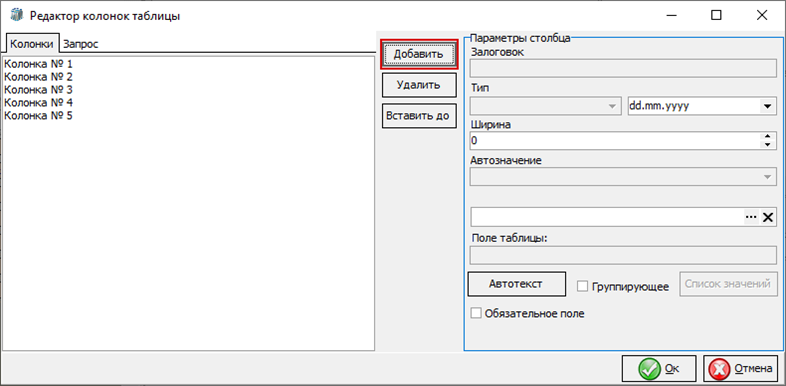
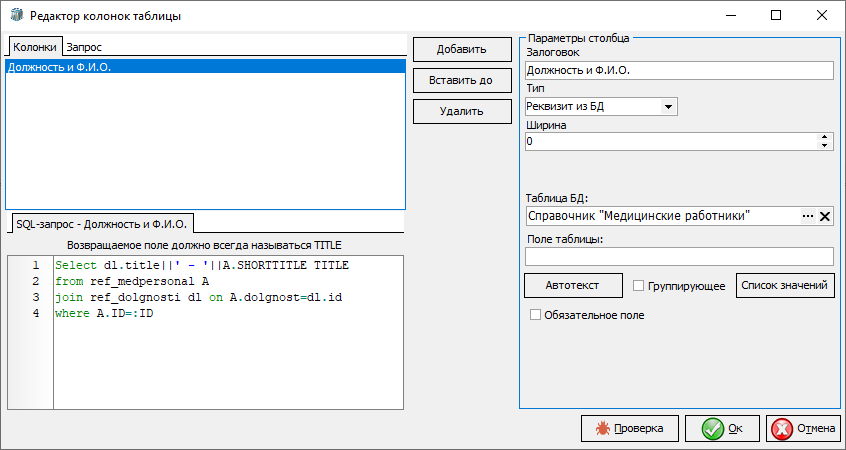
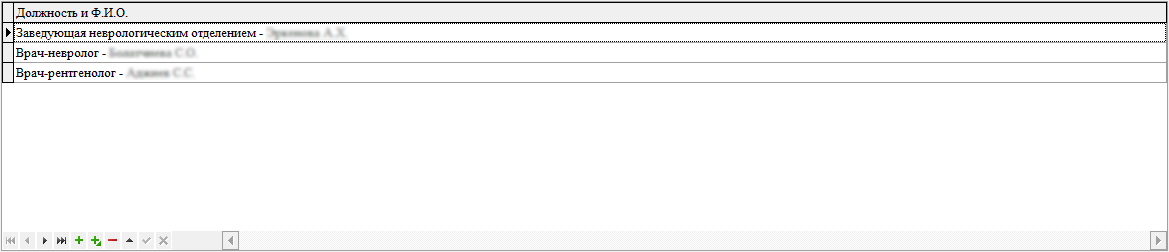
No Comments